- Home>
- Cara Memberi Warna Pada Object di Aplikasi Blender
Posted by : Leonita Anggraeni
Jumat, 12 Mei 2017
Pada kesempatan kali ini saya akan menjelaskan bagaimana cara
memberikan warna pada objek, ada beberapa cara yang bisa kalian pakai untuk
mewarnai objek salah satunya dengan cara unwrap lalu masukkan background atau
bisa juga memberikan warna dibantu dengan menggunakan adobe photoshop, adobe
photoshop yang dipakai bebas CS berapa saja bisa. Lalu bagaimana caranya? Mari disimak
yuk..
Disini saya ambil contoh objek yang akan saya beri warna
yaitu objek bawang
Shading/UV’s di sebelah
kiri – ubah jadi unwrap – select edge(garis) bagian tengah mengelilingi objek –
Shading/UV’s lagi – lalu pilih mark seam – setelah itu select seluruh
bidang(face)
Tampilkan
object pada UV image editor - beginilah tampilan object yang sudah di unwrap
pada UV image editor
Karena
disini saya sudah memiliki background(seperti di gambar), maka saya hanya cukup
memasukkan gambar tersebut untuk di jadikan warna kulit si objek
Pilih image
– open image – cari file background yang sudah disimpan – open image
Setelah
itu kembalikan tampilan menjadi 3D view lagi seperti semula – ubah viewport
shading – texture – ubah mode – object mode, Jika warna
terlihat agak gelap, tambahkan lamp
Next..
Nah sekarang
saya akan beri contoh lagi menggunakan objek yang lain dan dengan cara
pewarnaan yang berbeda pula, disini saya akan mewarnai objek yaitu sebuah tomat
Langkah
awal saya rasa kalian sudah mengerti karna sama seperti sebelumnya yaitu di
unwrap, mark seam dan lalu di tampilkan di UV editor. Karena disini saya
menggunakan 2 object maka saya mengunwrap bagian atasnya terlebih dulu.
Langkah
berikutnya cukup berbeda, kalian harus klik UVs lalu disana terdapat export UV
layout – (beri nama)leaf.png – Export UV layout
Buka
Adobe Photoshop(saya pakai CS4) – open – cari nama file yang tadi disimpan – ok
Layer –
new – layer from background - ok
Lalu save
as dengan format penyimpanan (nama file).jpg
Setelah
itu buka blender lagi – image – open image – pilih file .jpg tadi – ubah tampilan
menjadi 3D view
Untuk pewarnaan
buah langkah-langkahnya sama seperti memberikan warna pada daunnya seperti yang
sudah saya jelaskan tadi.
Sekian,
sedikit pengetahuan yang bisa saya bagi ke kalian semoga bermanfaat..




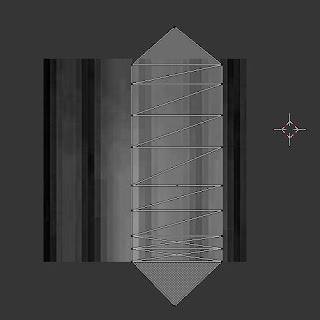









nice
BalasHapus